Tillägget för kundkort för Dynamics 365-appar (förhandsversion)
[Denna artikel är en förhandsversion av dokumentationen och kan komma att ändras.]
Dricks
Vi rekommenderar att du använder standardalternativet för att anpassa dina appar med Dataverse-data. Det säkerställer att du drar nytta av vår integration till Dataverse.
Få en 360-graders vy över dina kunder direkt i Dynamics 365-appar. Med tillägget Kundkort installerat i en Dynamics 365-app som stöds kan du välja att visa fält för kundprofil, insikter och aktivitetstidstid. Tillägget hämtar data från Dynamics 365 Customer Insights utan att det påverkar data i den anslutna Dynamics 365-appen.
Viktigt!
- Detta är en förhandsversion.
- Förhandsversion ska inte användas i produktion, och funktionerna kan vara begränsade. funktionerna är tillgängliga före den officiella publiceringen så att kunderna kan få tillgång tidigare och ge oss feedback.
Begränsningar
- Korttillägget respekterar inte Dataverse behörighet för att begära data på nytt.
Förutsättningar
- Dynamics 365 modellbaserade appar, till exempel Sales eller kundtjänst, version 9.0 och senare.
- För att dina Dynamics 365-data ska mappas till enade kundprofiler rekommenderar vi att de tas in i appen Dynamics 365 med hjälp av kopplingen Microsoft Dataverse. Om du använder en annan metod för att mata in Dynamics 365-kontakter (eller konton), måste du se till att fält
contactid(elleraccountid) anges som primärnyckeln för den datakällan i datasammanslutningsprocessen. - Alla Dynamics 365-användare av tillägget kundkort måste läggas till som användare i Customer Insights - Data.
- Konfigurerade sök- och filterfunktioner.
- Vissa data och kontroller är endast tillgängliga i miljöer av specifika typer. Tilläggets konfiguration meddelar dig om en kontroll inte är tillgänglig på grund av den valda miljötypen. Felet visas i kontrollen när den renderas.
- För varje tilläggskontroll används specifika data:
- Måttkontroll kräver konfigurerade kundattributmått.
- Intelligent kontroll kräver data som genereras med hjälp av prediktioner eller anpassade modeller.
- Kontroll för kundinformation visar alla fält från profilen är tillgängliga i den enhetliga kundprofilen.
- Berikningskontroll kräver aktiva berikningar som tillämpas på kundprofiler. Korttillägget stöder dessa tillägg: Varumärkenfrån Microsoft, Intressen tillhandahållen av Microsoft.
- Kontaktkontroll kräver kontakttypen semantisk tabell.
- Tidslinjekontroll kräver konfigurerade aktiviteter.
Installera tillägget för kundkort
Kundkort-tillägget är en lösning för Customer Engagement-appar i Dynamics 365. Installera lösningen:
Gå till AppSource och sök efter Dynamics kundkort.
Välj Tillägget för kundkort i AppSource och välj Skaffa det nu.
Du kan behöva logga in med administratörsautentiseringsuppgifter för Dynamics 365-appen för att installera lösningen. Det kan ta en stund innan lösningen har installerats i din miljö.
Konfigurera tillägget för kundkortet
Som administratör går du till avsnittet Inställningar i Dynamics 365 och väljer lösningar.
Markera länken visningsnamn för lösningen Dynamics 365 Customer Insights tillägg för kundkort (förhandsversion).

Välj Logga in och ange autentiseringsuppgifterna för administratörskontot som du använder för att konfigurera Customer Insights - Data.
Kommentar
Kontrollera att webbläsarens popup-blockerare inte blockerar verifieringsfönstret när du klickar på knappen Logga in.
Välj vilken miljö du vill hämta data från.
Definiera fältmappningen till poster i Dynamics 365-appen. Beroende på dina data kan du välja att mappa följande alternativ:
- Om du vill mappa med en kontakt markerar du fältet i tabellen Kund som matchar ID för din kontakttabell.
- Om du vill mappa med ett konto markerar du fältet i tabellen Kund som matchar ID för din kontotabell.
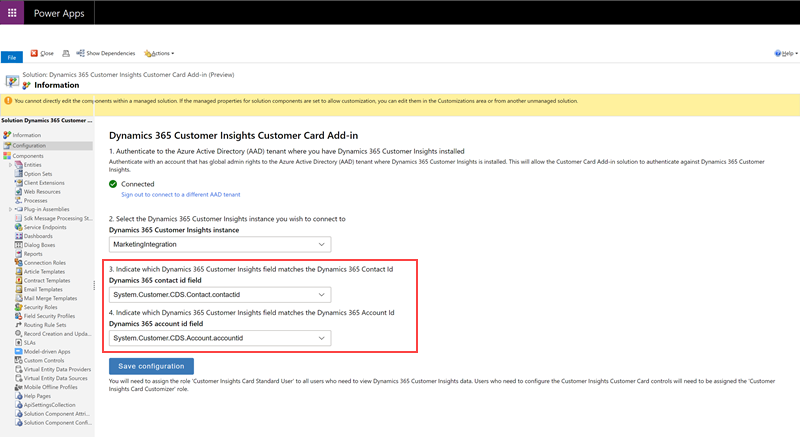
Välj Spara konfiguration för att spara inställningen.
Härnäst måste du tilldela säkerhetsroller i Dynamics 365 så att användarna kan anpassa och se kundkortet. I Dynamics 365 går du till Inställningar>Behörigheter>Användare. Markera användarna som du vill redigera användarroller för och välj hantera roller.
Tilldela rollen Anpassare av Customer Insights-kort för användare som ska anpassa innehållet som visas på kortet för hela organisationen.
Lägga till Kundkortskontroller i formulär
Beroende på ditt scenario kan du välja att lägga till kontroller till antingen kontaktformuläret eller kontoformuläret.
Om du vill lägga till kundkortskontrollerna i kontaktformuläret går du till inställningar>anpassningar i Dynamics 365.
Välj Anpassa systemet
Bläddra till tabellen kontakt, expandera den och välj sedan formulär.
Välj det kontaktformulär där du vill lägga till kundkortskontrollerna.
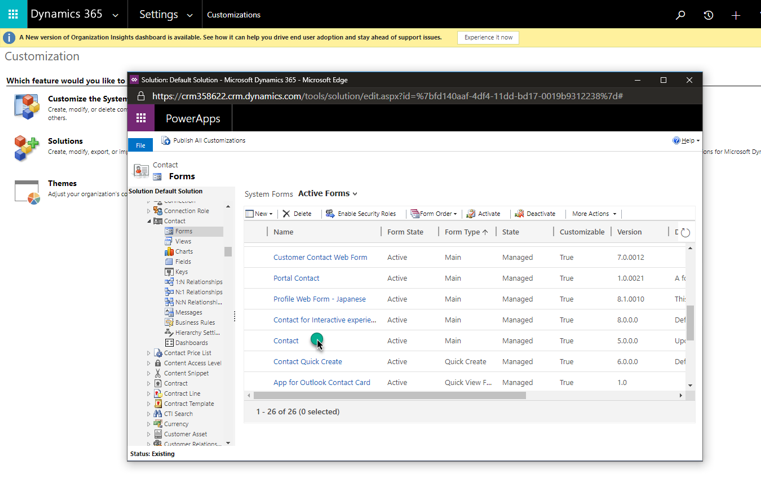
Om du vill lägga en kontroll för formulärredigerare drar du ett fält från fältutforskaren till den plats där du vill att den visas.
Markera det fält på formuläret som du just har lagt till och välj Ändra egenskaper.
Gå till fliken Kontroller och välj Lägg till kontroll. Välj en av de tillgängliga anpassade kontrollerna och välj Lägg till.
I dialogrutan Fältegenskaper avmarkera kryssrutan Visa etiketten i formuläret.
Välj alternativet webb för kontrollen. För berikningskontrollen väljer du vilken typ av berikning du vill visa genom att konfigurera fältet enrichmentType. Lägg till en separat berikningskontroll för varje berikningstyp.
Klicka på Sparaoch Publicera om du vill publicera det uppdaterade kontaktformuläret.
Gå till det publicerade kontaktformuläret. Den nyligen tillagda kontrollen visas. Du kan behöva logga in första gången du använder den.
Du kan anpassa vad som ska visas på den anpassade kontrollen genom att klicka på knappen Redigera i det övre högra hörnet.
Uppgradera tillägget för kundkort
Kundkortstillägget uppgraderas inte automatiskt. Uppgradera till den senaste versionen genom att följa stegen i appen Dynamics 365 som har tillägget installerat.
I appen Dynamics 365 går du till Inställningar>Anpassning och väljer Lösningar.
I tabellen med tillägg söker du efter CustomerInsightsCustomerCard och väljer raden.
Välj Tillämpa lösningsuppgradering i åtgärdsfältet.
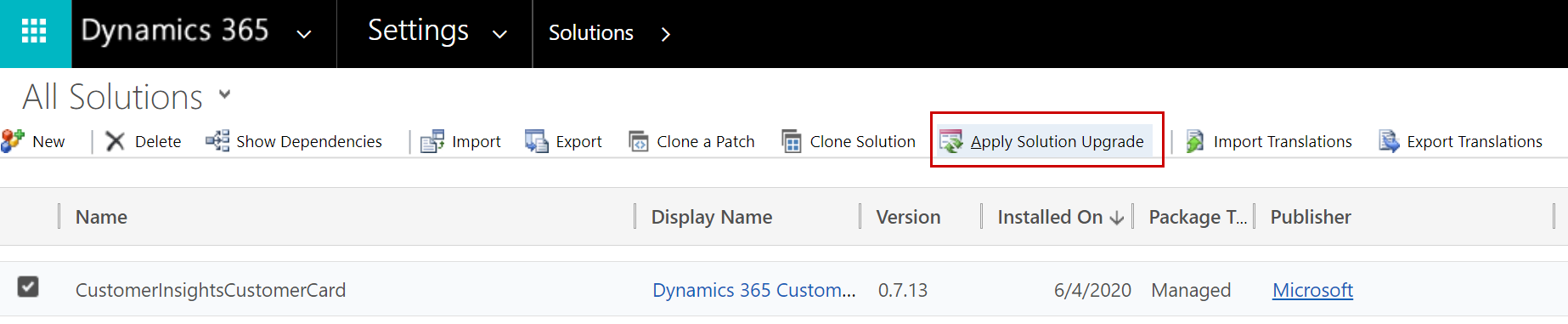
När du har startat uppgraderingsprocessen visas en inläsningssymbol tills uppgraderingen är klar. Om det inte finns någon senare version visas ett felmeddelande för uppgraderingen.
Tips!
Mer information om felsökning finns i Felsöka Microsoft Dynamics 365 Customer Insights.